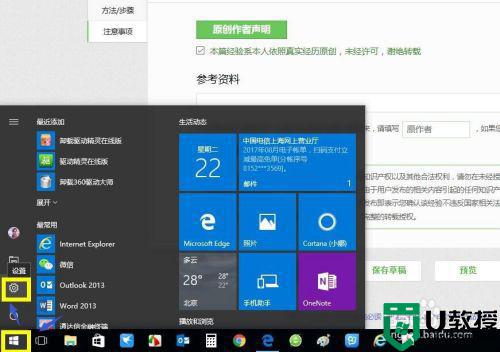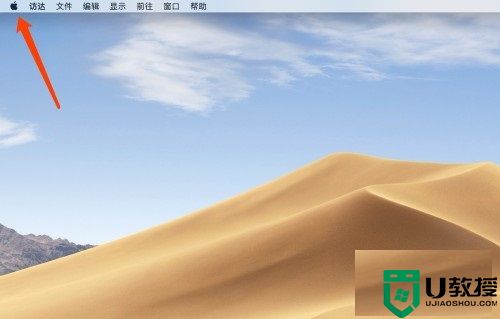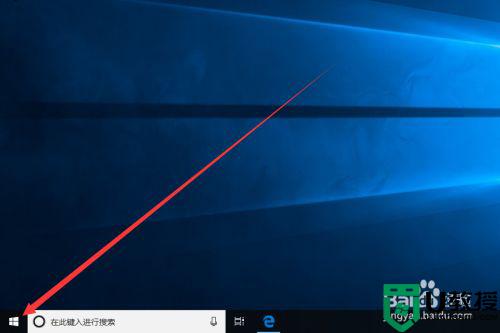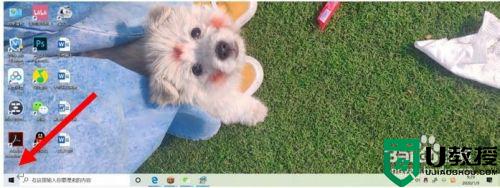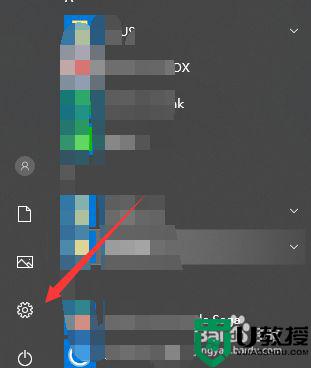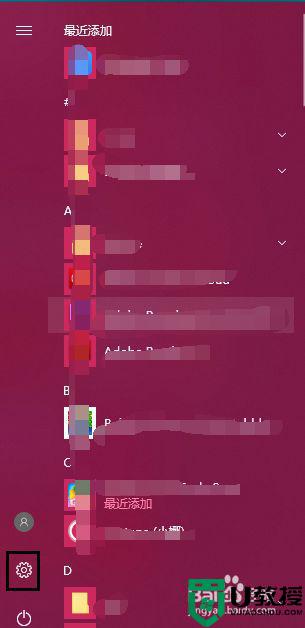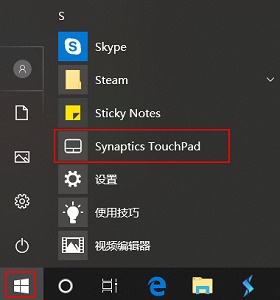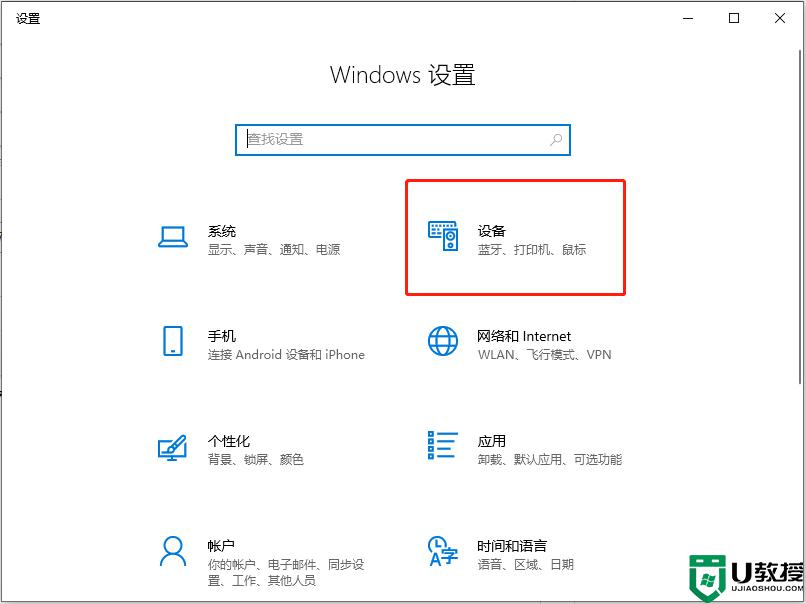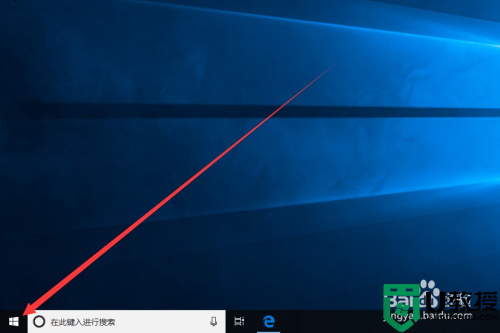win10笔记本触摸板怎么设置双指滚动 win10笔记本触摸板设置成双指滚动的方法
时间:2022-05-26作者:mei
win10笔记本电脑触摸板就像鼠标一样,用手轻轻接触触摸板就可以移动鼠标指针,为此,触摸板被称为移动PC鼠标。有些小伙伴想将win10笔记本触摸板设置双指滚动,那么该怎么操作?其实设置方法简单,本篇教程分享把win10笔记本触摸板设置成双指滚动的方法。
推荐:win10纯净版系统
1、打开控制面板,鼠标点击箭头所指的“个性化”选项。
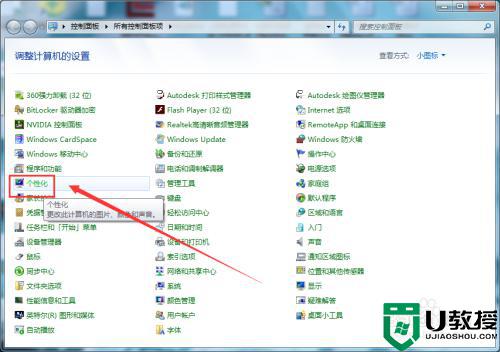
2、点击方框中的“更改鼠标指针”按钮。
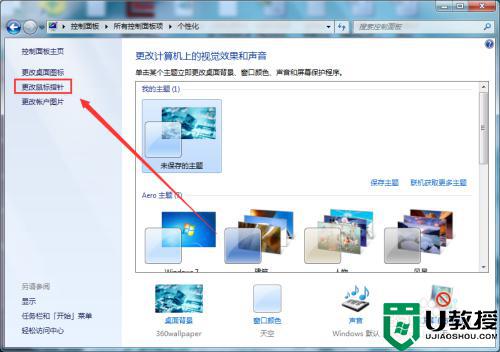
3、点击“装置设定值”选项卡按钮。
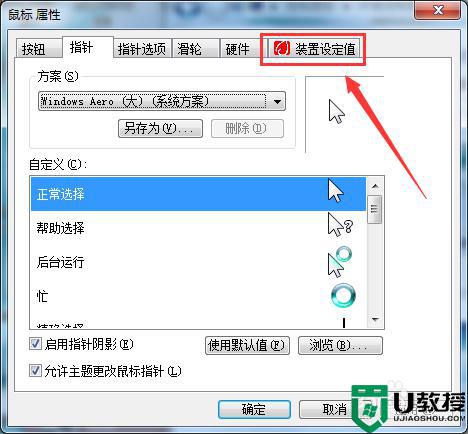
4、点击“设定值”按钮。
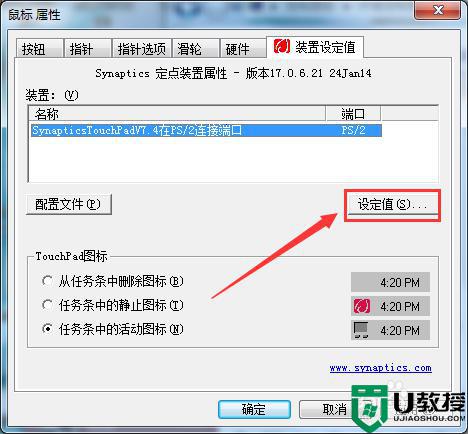
5、勾选方框中的选项即可开启触摸板双指滚动功能。
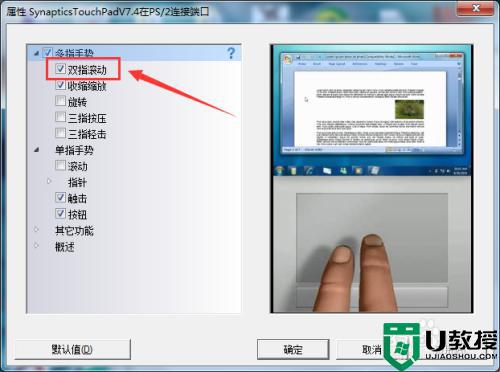
电脑触摸板有很多强大的隐藏功能,如果想将触摸板设置双指滚动,可以试试上文步骤操作。